WORD实用技巧
word实用操作技巧总结
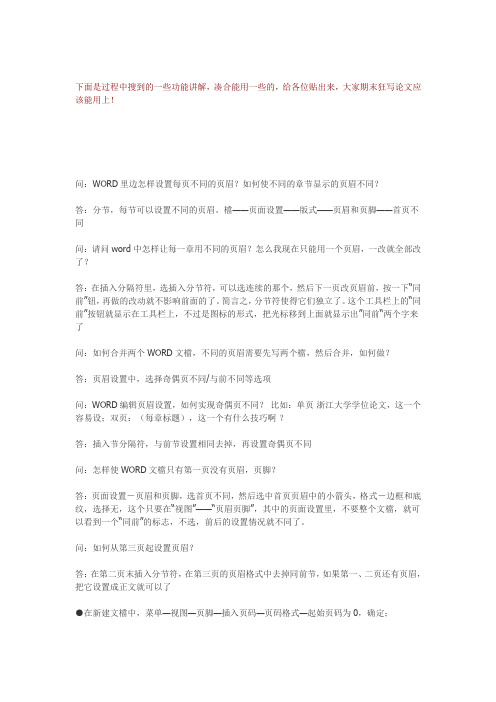
下面是过程中搜到的一些功能讲解,凑合能用一些的,给各位贴出来,大家期末狂写论文应该能用上!问:WORD里边怎样设置每页不同的页眉?如何使不同的章节显示的页眉不同?答:分节,每节可以设置不同的页眉。
檔——页面设置——版式——页眉和页脚——首页不同问:请问word中怎样让每一章用不同的页眉?怎么我现在只能用一个页眉,一改就全部改了?答:在插入分隔符里,选插入分节符,可以选连续的那个,然后下一页改页眉前,按一下“同前”钮,再做的改动就不影响前面的了。
简言之,分节符使得它们独立了。
这个工具栏上的“同前”按钮就显示在工具栏上,不过是图标的形式,把光标移到上面就显示出”同前“两个字来了问:如何合并两个WORD文檔,不同的页眉需要先写两个檔,然后合并,如何做?答:页眉设置中,选择奇偶页不同/与前不同等选项问:WORD编辑页眉设置,如何实现奇偶页不同?比如:单页浙江大学学位论文,这一个容易设;双页:(每章标题),这一个有什么技巧啊?答:插入节分隔符,与前节设置相同去掉,再设置奇偶页不同问:怎样使WORD文檔只有第一页没有页眉,页脚?答:页面设置-页眉和页脚,选首页不同,然后选中首页页眉中的小箭头,格式-边框和底纹,选择无,这个只要在“视图”——“页眉页脚”,其中的页面设置里,不要整个文檔,就可以看到一个“同前”的标志,不选,前后的设置情况就不同了。
问:如何从第三页起设置页眉?答:在第二页末插入分节符,在第三页的页眉格式中去掉同前节,如果第一、二页还有页眉,把它设置成正文就可以了●在新建文檔中,菜单—视图—页脚—插入页码—页码格式—起始页码为0,确定;●菜单—文件—页面设置—版式—首页不同,确定;●将光标放到第一页末,菜单—文件—页面设置—版式—首页不同—应用于插入点之后,确定。
第2步与第三步差别在于第2步应用于整篇文檔,第3步应用于插入点之后。
这样,做两次首页不同以后,页码从第三页开始从1编号,完成。
问:WORD页眉自动出现一根直线,请问怎么处理?答:格式从“页眉”改为“清除格式”,就在“格式”快捷工具栏最左边;选中页眉文字和箭头,格式-边框和底纹-设置选无问:页眉一般是---------,上面写上题目或者其它,想做的是把这根线变为双线,WORD中修改页眉的那根线怎么改成双线的?答:按以下步骤操作去做:●选中页眉的文字,包括最后面的箭头●格式-边框和底纹●选线性为双线的●在预览里,点击左下小方块,预览的图形会出现双线●确定▲上面和下面自己可以设置,点击在预览周围的四个小方块,页眉线就可以在不同的位置问:Word中的脚注如何删除?把正文相应的符号删除,内容可以删除,但最后那个格式还在,应该怎么办?答:步骤如下:1、切换到普通视图,菜单中“视图”——“脚注”,这时最下方出现了尾注的编辑栏。
Word长文档排版实用技巧与案例分享

Word长文档排版实用技巧与案例分享在现代社会中,文档编写已经成为我们生活和工作中不可或缺的一部分。
而对于需要排版的长文档来说,合理的排版设计能够提升文档的美观度和阅读体验。
本文将为大家分享一些Word长文档排版的实用技巧,并结合相关案例进行分析。
一、选择合适的字体和字号字体和字号是决定文档整体风格和排版效果的重要因素。
合适的字体能够提升文档的可读性和美观度。
在选择字体时,可以考虑使用一些常见的无衬线字体,如Arial、Calibri等。
而字号的选择要根据具体情况和文档的内容来确定,一般来说,正文的字号可以选择12或者14号,标题可以适当放大。
案例分享:假设我们要编写一份关于企业年度报告的长文档,我们可以选择使用Calibri字体,设置正文字号为12号,标题字号为16号。
这样既保证了可读性,又展现了专业感。
二、合理利用段落格式段落的设置直接影响文档的结构和组织形式,合理的段落格式有助于读者更好地理解文档的内容。
在段落的设置中,可以考虑以下几个因素:1. 缩进:合理的缩进能够使文档内容更加清晰地呈现出来。
可以选择首行缩进或者悬挂缩进,以增加段落的阅读效果。
2. 行间距:适当的行间距能够提升文档的可读性。
可以选择1.5倍或者2倍行间距,使文档更加通透。
3. 对齐方式:根据文档的内容和排版风格,选择合适的对齐方式。
常见的对齐方式有左对齐、居中对齐和两端对齐。
案例分享:在编写企业年度报告的长文档中,我们可以使用首行缩进的方式对每一段进行格式设置,行间距选择1.5倍,对齐方式选择两端对齐。
这样能够使整个段落更加整齐、清晰。
三、插入页眉和页脚页眉和页脚是文档中常见的排版元素,能够提供文件信息和导航功能。
在长文档的排版中,合理利用页眉和页脚有助于统一风格和方便阅读。
1. 页眉:可以在页眉中插入公司或者个人的名称、标志等信息。
同时,也可以在页眉中插入页码,以便读者查看文档的具体位置。
2. 页脚:可以在页脚中插入页码和文档的版权信息。
Word实用操作技巧之文字编辑

Word实用操作技巧之文字编辑为了发挥Word 的强大功能,建议你在使用时试试以下的技巧,灵活运用这些技巧,可以使你迅速成为Word高手(这里我们以Word XP为例,其他版本请参考操作)。
今天我们介绍Word 实用操作技巧的第三部分——文字编辑类。
1、插入特定文字对于要经常输入的文字段,每次都一个字一个字的敲入,确实很麻烦!其实你可以把它制成一个按钮放在工具栏里,以后需要时,用鼠标一点即可。
方法是:在“插入”/自动图文集/自动图文集中添加一项“特定文字”,然后打开“自定义”对话框,选取“命令”选项,在“类型”列表框中单击“自动图文集”,在右边命令框中找到刚才添加的“特定文字”项,将其拖放到工具栏即可。
2、替换为特殊格式的字体要将文档中的某个词或字统一替换为另一种格式,例如将“XP”改为斜体、下划线的字体格式,可以这样操作:单击菜单“编辑/替换”,在“查找内容”中输入“XP”,在“替换为”中同样也输入“XP”,然后打击“高级”选项,打开“格式”菜单,将字体设置为斜体、下划线,最后单击“全部替换”。
3、快速取消项目编号格式当你在文档中输入了项目编号1和回车后,Word XP会自动生成项目编号2、3、4……,取消这些项目编号的方法是:将文档全选,然后剪切,再粘贴回去,接着在Word XP中的智能标记中选“仅保留文本”格式,即可快速取消项目编号。
4、快速还原图形尺寸当你在文档中放置一些图片,对它们进行适当地修改之后,如果觉得不满意,还可以快速还原图形尺寸,方法是:按住Ctrl键,用鼠标双击该图片即可。
5、一次插入多个图片要在文档中插入多个图片,没必要一个一个的插入,你可以单击菜单“插入/图片/来自文件”,然后在插入图片对话框中,按住Shift键的同时用鼠标逐个点击要添加的图片,最后按“插入”即可。
6、将文字替换为图片具体方法是:先把图片复制到剪贴板中,然后打开替换对话框,在“查找内容”框中输入将被替换的文字,接着在“替换为”框中输入“^c”(注意:c必须是小写的半角字符),单击替换即可。
Word 审计实用技巧
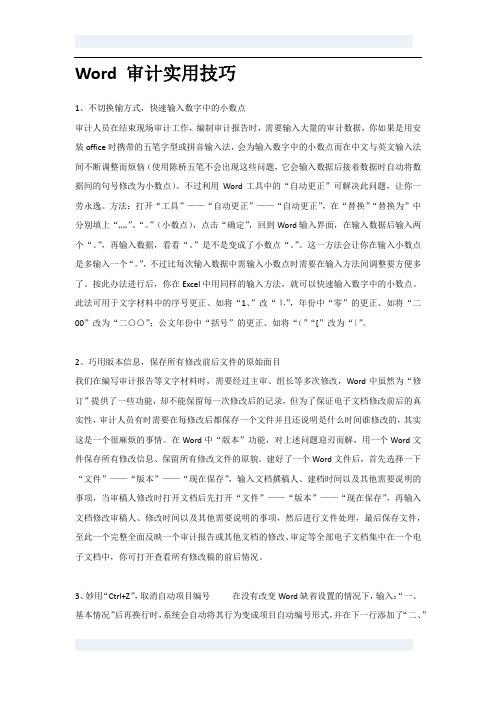
Word 审计实用技巧1、不切换输方式,快速输入数字中的小数点审计人员在结束现场审计工作,编制审计报告时,需要输入大量的审计数据,你如果是用安装office时携带的五笔字型或拼音输入法,会为输入数字中的小数点而在中文与英文输入法间不断调整而烦恼(使用陈桥五笔不会出现这些问题,它会输入数据后接着数据时自动将数据间的句号修改为小数点)。
不过利用Word工具中的“自动更正”可解决此问题,让你一劳永逸。
方法:打开“工具”——“自动更正”——“自动更正”,在“替换”“替换为”中分别填上“……”、“。
”(小数点),点击“确定”,回到Word输入界面,在输入数据后输入两个“。
”,再输入数据,看看“。
”是不是变成了小数点“。
”。
这一方法会让你在输入小数点是多输入一个“。
”,不过比每次输入数据中需输入小数点时需要在输入方法间调整要方便多了。
按此办法进行后,你在Excel中用同样的输入方法,就可以快速输入数字中的小数点。
此法可用于文字材料中的序号更正、如将“1、”改“⒈”,年份中“零”的更正、如将“二00”改为“二○○”;公文年份中“括号”的更正、如将“(”“[”改为“〔”。
2、巧用版本信息,保存所有修改前后文件的原始面目我们在编写审计报告等文字材料时,需要经过主审、组长等多次修改,Word中虽然为“修订”提供了一些功能,却不能保留每一次修改后的记录,但为了保证电子文档修改前后的真实性,审计人员有时需要在每修改后都保存一个文件并且还说明是什么时间谁修改的,其实这是一个很麻烦的事情。
在Word中“版本”功能,对上述问题迎刃而解,用一个Word文件保存所有修改信息、保留所有修改文件的原貌。
建好了一个Word文件后,首先选择一下“文件”——“版本”——“现在保存”,输入文档撰稿人、建档时间以及其他需要说明的事项,当审稿人修改时打开文档后先打开“文件”——“版本”——“现在保存”,再输入文档修改审稿人、修改时间以及其他需要说明的事项,然后进行文件处理,最后保存文件,至此一个完整全面反映一个审计报告或其他文档的修改、审定等全部电子文档集中在一个电子文档中,你可打开查看所有修改稿的前后情况。
让你受益终身的10个Word实用技巧

7 、快速设 置 上下标 注
首先 选 中需要做 上标文字 ,然后 按下
tlS i = t 单下 的 “ 标题行重复 ’复选框 ,当你预览或 组合键 C r+ hf+ 就可将文字设 为上标 , ’
按 tl 可 + 打 印文件 时, 你就会发现每一页 的表格都有 再按一次又恢复到原始状态 ; C r = 以
您就会发现 光标 已经 快速 定位 到你 上一 次 很快 1
编辑的位置了 。
小提示 :其实 S i+ 5的作用是定位 hf F t
3 、快速多次使用格式剧
7 ※ 7
维普资讯
Wo 中提供了快速多次复制格式的 方法:双击格式刷,你可 以将选定格式复制
标题 了,当然使 用这个技巧的前提是表格必 须是 自动分页 的。 将文字设 为下标 , 再按一 次也恢复到原始状
态。
5 、快 速将 文本提 升为标题
首先将光标 定位至待提升 为标题的文
本 ,当按 Al S i + - ,可把文本提升为 t hf " 键 + t " 标题, 且样 式为标题 1 再连续按 A tS i + , l hf + 个 网站上下载软件到 自己的电脑里 , 此,你得启动 自己电脑 的屏幕保 护程序 ,并
启用加密功 能。
是具有一定风险 的行 为, 因为谁也无法保证
你下载的软件本身里没有 隐藏着木马程序 。 上 阻挡 了老板和 同事 的眼光, 却把这些信息
进行平时的办公处理 也是一样 ,那么,我们 记录下一篇文档最近三次编辑文字的位 置, 怎样才能够在 Wo d中 “ ’ r 快’ 起来 呢 ?那就
请这位作者给我们带来 的 Wo d中快速操作 r
位置之 间循环 ,当然按一下 S i + 5就会 hf F t
Word技巧_删除多余的空白页及其它一些实用技巧

我们在Word中编辑文字页面,或者是插入一张表格后,当内容充满当前整页时,会在当前页后面产生一个空白页。
尽管在产生的空白页中只有一个段落标记,但也是多了一页,特别是对于打印来说,就要麻烦一些,通过常规方法却不能将空白页删除。
小编告诉大家一种方法,我们可以换一种思路,来删除Word空白页。
方法如下:第一,首先单击常用工具栏,按下“显示/隐藏编辑标记”,将文档中的回车符都显示出来,这样的目的,是让我们直观的看到回车符,以便帮助我们选择到空白页。
第二,单击空白页中的段落标记(即换行符:回车符),就可以选中空白页。
第三,选择空白页后,单击“格式”→“段落”菜单命令,打开“段落”对话框。
在“行距”下拉菜单中选中“固定值”,并将“设置值”设置为“1”。
设置完毕单击“确定”按钮。
通过以上三步的操作,我们再回头看看word中的空白页已经被我们删除了,其实就是将空白页的行距改变为最小值,段落自然就缩回到上一页了。
删除Word中因分节符导致的空白页那么,究竟如何把word文档中因分节符导致的最后一个空白页删除?要解决这个问题,需要明白几个关联的参数。
实际应用中,一篇WORD档里的文章要求设置不同的页眉页脚,插入分节符后默认情况就会出现空白页,如果只是简单的按下DELE TE键删除空白页,就会遇到这样的问题:设置好的页眉又跟着变回去了。
要删除Word中因分节符导致的空白页,可以通过以下几个步骤实现:第一,将Word文档切换到普通视图模式,就可以看到分节符的标志。
一个节内的页眉是相同的,设置好不同的节就可以了。
第二,单击“视图”菜单的“页面和页脚”,在弹出的页面和页脚工具条中,单击“链接到前一个”选项,取消页眉设置时的“链接到前一个”,这样小节之间彼此就不会受到影响,否则更改前面的后面也跟着变。
第三,在最后重新插入分节符,这样操作:单击菜单“插入——分隔符”,在下面的“分节符类型”选择“连续”。
这样插入分节符后,如果显示空白页的话,插入方式就为连续。
Word 等宽字体和特殊字符输入的实用技巧和建议
Word 等宽字体和特殊字符输入的实用技巧和建议Word 是目前最常用的办公软件之一,它的强大功能和丰富的特性让用户在处理文档时更加高效。
在使用 Word 进行排版时,有时我们需要使用等宽字体和特殊字符输入,以便达到特定的排版效果或满足特殊需求。
本文将介绍一些关于 Word 等宽字体和特殊字符输入的实用技巧和建议,帮助读者更好地利用这些功能。
一、Word 等宽字体的应用技巧等宽字体是一种字体,其中每个字符的宽度都相同。
与默认的字体相比,等宽字体在排版时能够更好地保持字符的对齐,使得文字更加整齐、规整。
下面是一些关于 Word 等宽字体的应用技巧:1. 使用等宽字体进行代码编写对于程序员或者需要编辑代码的人来说,使用等宽字体是非常重要的。
在 Word 中,通过选择“字体”菜单中的等宽字体,如“Courier New”或“Consolas”,可以将文字排版为等宽字体,使得代码更加清晰可读,且字符之间对齐。
2. 突出显示等宽字体的代码段在排版技术文档或示例代码时,我们可能需要突出显示某些代码段,以便读者更容易理解。
此时,可以使用等宽字体将这些代码段与正文区分开来。
3. 使用等宽字体绘制 ASCII 艺术ASCII 艺术是一种使用字符和符号组合来绘制图形或图案的创作形式。
在 Word 中,我们可以通过选择合适的等宽字体,并使用空格、符号等字符进行排版,来绘制精美的 ASCII 艺术作品。
二、特殊字符输入的技巧和建议除了等宽字体之外,特殊字符的输入在一些特定场合也是非常有用的。
特殊字符可以帮助我们在文档中插入符号、数学公式、外文字符等。
1. 使用符号插入功能Word 提供了一个符号库,其中包含了各种符号和特殊字符。
通过点击“插入”菜单中的“符号”选项,可以打开符号库,选择需要插入的特殊字符。
2. 自定义快捷键为了更快地输入特殊字符,我们可以为常用的特殊字符自定义快捷键。
在 Word 的“文件”-“选项”中,选择“自定义快捷键”,然后在“类别”中选择“符号”,找到需要定义快捷键的特殊字符,设置一个方便记忆的组合键,以后即可通过该组合键方便地插入特殊字符。
Word长文档排版实用技巧与案例分享
Word长文档排版实用技巧与案例分享Word长文档排版实用技巧与案例分享随着科技的发展,我们在工作和学习中经常需要处理和编辑长篇文档。
在这篇文章中,我将分享一些Word长文档排版的实用技巧,并且通过案例来展示它们的应用。
一、分节和分页长文档往往需要分成几个部分来呈现不同的内容或章节。
而Word的分节和分页功能可以帮助我们实现这一目标。
在文档中,我们可以通过插入分节符来分割不同的章节或内容,而通过插入分页符,可以在合适的位置换页。
例如,我们要编写一篇长篇小说,包含多个章节。
在Word中,我们可以使用分节符将不同的章节分隔开来,这样可以方便编辑和管理每个章节的内容。
同时,在每个章节的结束处插入分页符,可以使得每个章节都从新页面开始,使得整篇小说的排版更加整洁。
二、样式的使用样式是Word排版中非常重要的一部分,它可以帮助我们统一文档中不同部分的字体、字号、行距等格式,从而使得整个文档看起来更加一致和专业。
在处理长文档时,使用样式可以极大地提高排版效率。
假设我们要编写一份技术报告,其中包含标题、正文、图表和参考文献等不同的部分。
我们可以使用Word中预设的标题样式来设置每个标题的格式,例如使用“标题1”样式来设置一级标题,使用“标题2”样式来设置二级标题,以此类推。
这样,不仅可以使得标题的格式看起来统一,还能够实现级别之间的层次感。
同时,我们还可以创建自定义的样式,根据需要设置字体的样式、行距、缩进等,以便于在整个文档中快速应用。
三、目录和交叉引用目录是长文档中常用的一个功能,它能够自动生成文档的章节和页码信息,方便读者快速定位到所需要的内容。
在Word中创建目录非常简单,只需在文档中插入目录,Word会自动根据文档的结构和样式生成目录内容。
当我们在文档中引用其他部分的内容时,可以使用交叉引用功能。
例如,在撰写科技论文时,我们经常需要在正文中引用表格或图片,并在文字中提到其编号。
使用交叉引用功能,可以自动更新引用的编号,无需手动修改。
word实用技巧1
Word实用技巧2如何快速输入数学公式及化学方程式时间:2012.11 对于理科教师来说,公式编辑器可能是Word中最贴心的帮手了。
利用它,可以轻松组装各种公式。
公式编辑器的使用窍门很多,下面只介绍最基本的使用方法。
A、插入公式①.单击要插入公式的位置。
②.执行“插入”→“对象”,在“新建”选项卡中单击“对象类型”框中的“Microsoft公式3.0”项。
如果没有此项,则需要先进行安装。
③.单击“确定”按钮,菜单栏将变为了公式编辑器的菜单,同时显示“公式”工具栏。
④.在“公式”工具栏的上面一行,有150多个数学符号提供选择;下面一行,则包含了分式、积分和求和符号等众多样板和框架。
在“公式”工具栏上选择合适的样板或框架,然后利用键盘或鼠标移动光标,键入变量、数字或其他符号,逐步完成公式的创建。
⑤.公式完成后在文档空白位置单击,公式将转变为图片形式。
B、编辑公式如果公式需要改动,可双击公式图片,重新启动公式编辑器进行编辑,动画演示了使用“尺寸”菜单的命令增大公式字号的过程。
例:*=一氧化碳在氧气中燃烧:铁在氧气中燃烧:打开word文档,为何在同一目录会产生$开头的文件Word自带的隐藏的临时文件,关闭word文档,临时文件同时关闭如何消除打印文件时的空白页在用word打印文件时,最后有时会出现一张空白页,但文件中最后并没有空白页。
这是由于最后一页可能存在空白段落,消除即可以。
选择显示/隐藏编辑标记,显示段落标记,这样文件最后一页中的文字的段落标记会显示出来,删除,打印预览,确保无误。
(能源一号网培训教材)PDF的概念Pdf是一种文档格式,全称是Portable Document Format,译为可移植文件格式。
Pdf可以用Adobe公司提供的免费软件acrobat Reader阅读。
Pdf文件具有较好的可移植性,文件格式与操作系统平台无关(也就是说,PDF文件不管是在Windows,Unix还是在苹果公司的Mac OS操作系统中都是通用的)。
五个Word技巧助你高效处理大量文本
五个Word技巧助你高效处理大量文本Word是一个功能强大的文字处理软件,它提供了许多实用的功能,可以帮助我们高效地处理大量的文本。
本文将介绍五个Word技巧,帮助你提升文本处理效率。
技巧一:查找和替换在处理大量文本时,我们经常需要查找某个关键词或短语,并进行替换。
Word提供了“查找和替换”功能,可以帮助我们快速完成这个任务。
在Word的顶部菜单栏中,点击“编辑”选项,在下拉菜单中选择“查找”,或直接使用快捷键Ctrl + F。
然后在查找框中输入需要查找的关键词或短语,再将其替换为需要的内容,点击“替换”按钮即可完成替换。
技巧二:批量格式调整处理大量文本时,往往需要对格式进行调整,例如修改字体、字号、对齐方式等。
Word提供了快捷的批量格式调整功能,可以让我们一次性对多个文本进行格式修改。
在Word的顶部菜单栏中,点击“格式”,然后选择“字体”、“段落”等选项,在弹出的对话框中进行设置,点击“确定”按钮即可应用到选中的文本。
技巧三:使用样式样式是Word中非常实用的功能,它可以帮助我们快速应用一组预定义的格式,例如标题、正文、引用等。
通过使用样式,我们可以一次性修改整个文档的格式,并确保文档的一致性。
在Word的顶部菜单栏中,点击“开始”,然后在“样式”选项中选择需要的样式,点击应用即可将其应用到选中的文本。
技巧四:使用快速键操作在处理大量文本时,使用快速键操作可以极大提升工作效率。
例如,按住Shift + 右方向键可以快速选中文本;Ctrl + C 和Ctrl + V 用于复制和粘贴文本;Ctrl + B 用于加粗选中的文本等等。
熟练使用这些快捷键可以减少鼠标操作,提高文本处理速度。
技巧五:使用自动编号和目录在处理大量文本时,我们经常需要对文档进行编号和生成目录。
Word提供了自动编号和目录功能,可以帮助我们自动为文档中的标题和段落编号,以及生成目录页。
在Word的顶部菜单栏中,点击“引用”,然后选择“插入目录”、“插入编号”等选项,在弹出的对话框中进行设置,点击“确定”按钮即可自动为文档进行编号和生成目录。
